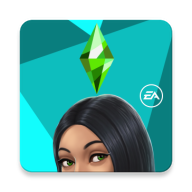excel表格如何制作一个清晰的表头?
时间:2021-08-11
来源:互联网
标签:
在手机上看
手机扫描阅读
大家常常要excel处理数据,但是要是没有表头,人家怎么知道每列数据代表什么呢?所以制作一个清晰的表头非常有必要,下面小编就为大家介绍一下,来看看吧!
软件名称:Excel2003绿色版 EXCEL2003精简绿色版 (附excel2003绿色工具)软件大小:13.3MB更新时间:2012-06-19立即下载
步骤
1、对于如图所示数据,需要添加表头,日期,数据

2、选中第一行

3、点击右键,选择插入,会插入一行在行首

4、第一列输入日期,选择2,3两列,如图

5、右键,选择如图按钮

6、2个空格合并为一个空格,输入数据

7、日期是不是还不居中?
选择所有数据,右键选择 格式化

8、设置显示格式

9、看看,是不是漂亮的表头出现了?

以上就是excel表格如何制作一个清晰的表头方法介绍,操作很简单的,大家学会了吗?希望这篇文章能对大家有所帮助!
相关阅读 更多
-
 电脑中远程访问功能怎么删除?删除远程访问功能详细步骤(电脑中远程访问怎么弄) 时间:2025-11-04
电脑中远程访问功能怎么删除?删除远程访问功能详细步骤(电脑中远程访问怎么弄) 时间:2025-11-04 -
 win7本地ip地址怎么设置?win7设置本地ip地址操作步骤(win7本机ip地址在哪里) 时间:2025-11-04
win7本地ip地址怎么设置?win7设置本地ip地址操作步骤(win7本机ip地址在哪里) 时间:2025-11-04 -
 电脑中任务管理器被禁用怎么处理?任务管理器被禁用的详细解决方案(电脑中任务管理器显示内存如何释放) 时间:2025-11-04
电脑中任务管理器被禁用怎么处理?任务管理器被禁用的详细解决方案(电脑中任务管理器显示内存如何释放) 时间:2025-11-04 -
 2023年中央空调十大品牌选购指南 家用商用高性价比推荐排行 时间:2025-09-28
2023年中央空调十大品牌选购指南 家用商用高性价比推荐排行 时间:2025-09-28 -
 免费装扮QQ空间详细教程 手把手教你打造个性化空间不花钱 时间:2025-09-28
免费装扮QQ空间详细教程 手把手教你打造个性化空间不花钱 时间:2025-09-28 -
 中国数字资产交易平台官网 - 安全可靠的数字货币交易与投资首选平台 时间:2025-09-28
中国数字资产交易平台官网 - 安全可靠的数字货币交易与投资首选平台 时间:2025-09-28
今日更新
-
 币安与欧易App合约交易流畅度对比:谁更胜一筹?
币安与欧易App合约交易流畅度对比:谁更胜一筹?
阅读:18
-
 【SEO优化标题】土豆蕃是什么梗?3秒get年轻人暗号新玩法
【SEO优化标题】土豆蕃是什么梗?3秒get年轻人暗号新玩法
阅读:18
-
 币安欧易合约交易量对比:哪家数据统计更精准详细
币安欧易合约交易量对比:哪家数据统计更精准详细
阅读:18
-
 "熬夜妃是什么梗?揭秘年轻人自嘲式熬夜新梗,看完秒懂!"
"熬夜妃是什么梗?揭秘年轻人自嘲式熬夜新梗,看完秒懂!"
阅读:18
-
 币安与欧易永续合约指数价格差异解析及影响因素
币安与欧易永续合约指数价格差异解析及影响因素
阅读:18
-
 币安vs欧易:低流动性币种交易深度对比分析
币安vs欧易:低流动性币种交易深度对比分析
阅读:18
-
 什么菲是什么梗?揭秘网络热词菲菲的爆火真相,看完秒懂!
什么菲是什么梗?揭秘网络热词菲菲的爆火真相,看完秒懂!
阅读:18
-
 币安欧易杠杆交易全仓逐仓模式对比解析
币安欧易杠杆交易全仓逐仓模式对比解析
阅读:18
-
 "什么芬是什么梗"指网络流行梗"芬达梗",源自网友对芬达广告的搞笑二创,现常用于调侃魔性广告或突然走红的事物。
"什么芬是什么梗"指网络流行梗"芬达梗",源自网友对芬达广告的搞笑二创,现常用于调侃魔性广告或突然走红的事物。
阅读:18
-
 十年前20个比特币现在值多少 投资回报揭秘
十年前20个比特币现在值多少 投资回报揭秘
阅读:18